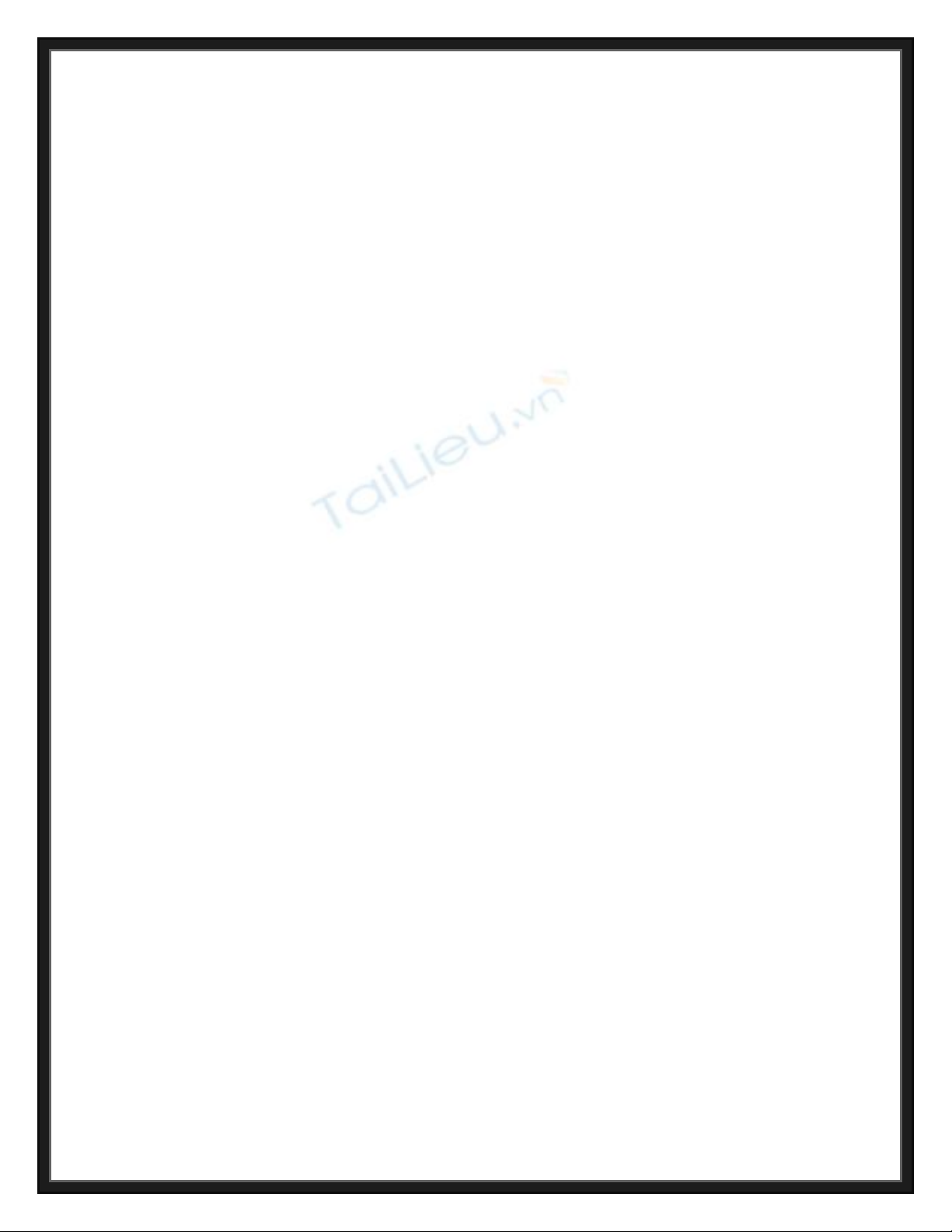
Tổng hợp một số thủ thuật cho Windows 8
(Phần 4)
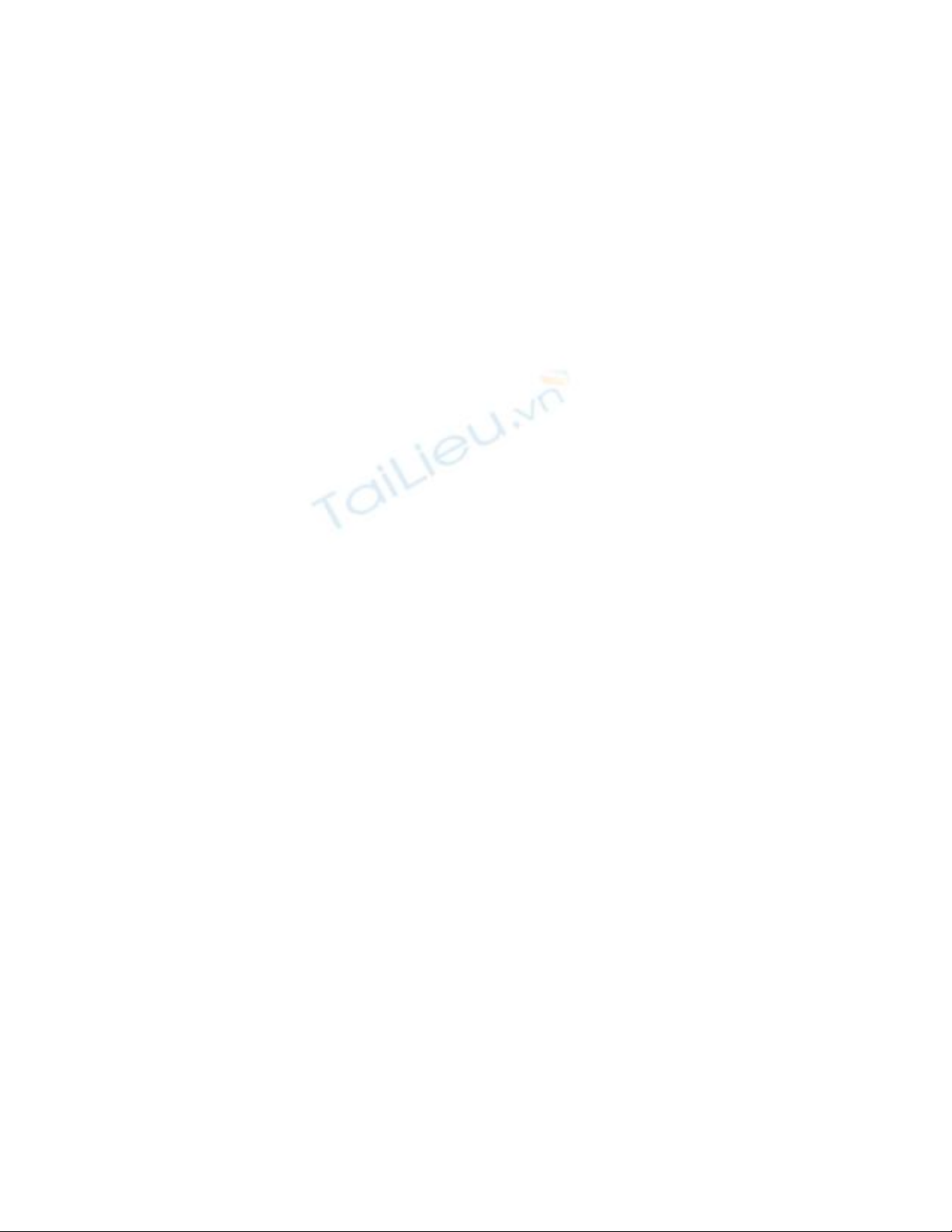
Các công cụ quản trị
Nhiều người dùng Windows kinh nghiệm có thể cảm thấy bất tiện khi mà
những công cụ quản trị ưa thích của mình không còn xuất hiện theo cách
thông thường trên Windows 8. Tuy vậy, vẫn có cách để lấy lại chúng.
Mở panel Metro Settings (nhấn Win + I), kích vào đường link Settings, đổi
“Show administrative tools” thành Yes và kích lại một vùng trống của màn
hình Start. Cuộn sang phải bạn sẽ thấy lại các công cụ quản trị như
Performance Monitor, Event Viewer, Task Scheduler, Resource Monitor…
sẵn sàng được sử dụng.
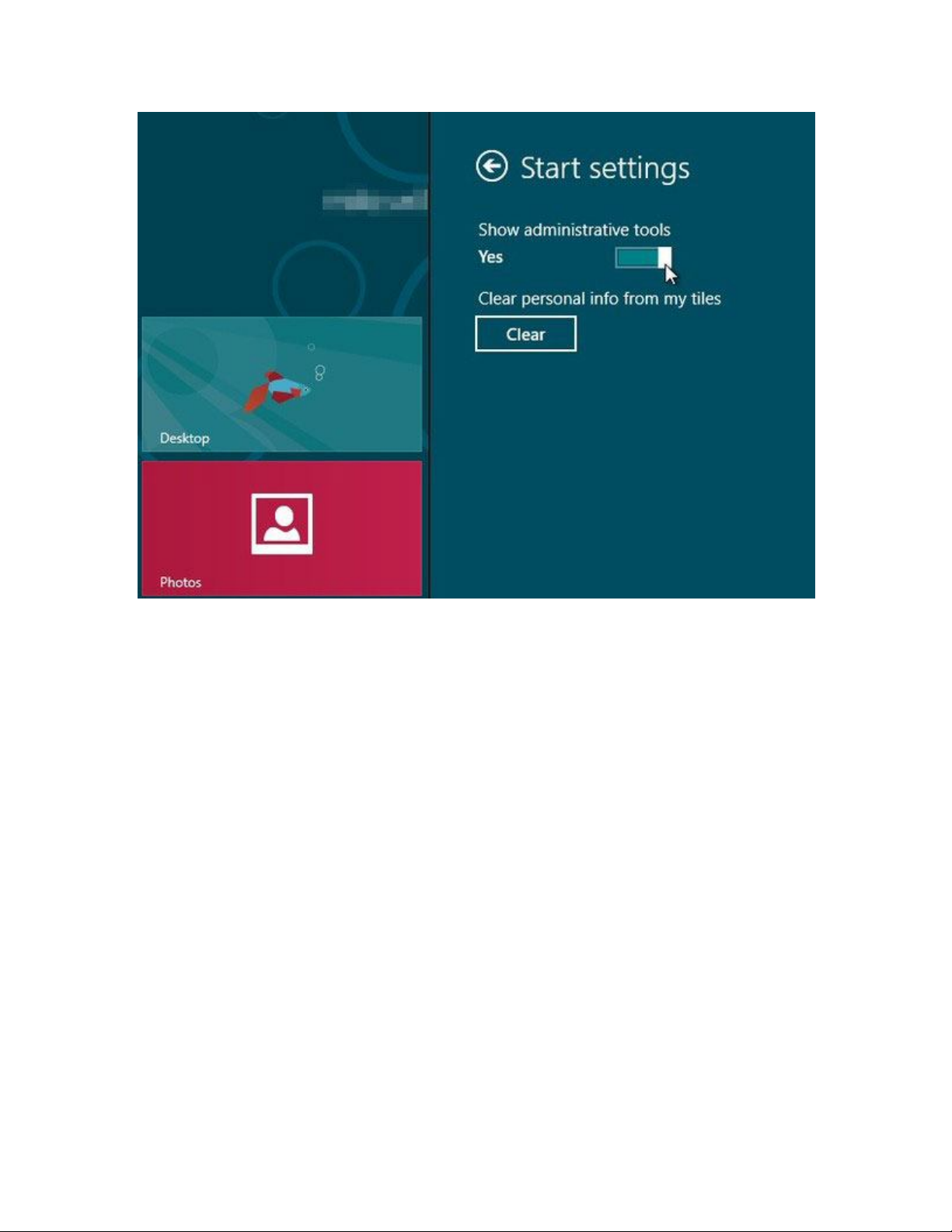
Vô hiệu hóa màn hình khóa
Khởi chạy GPEdit.msc (Local Group Policy Editor) và tìm tới Computer
Configuration > Administrative Templates > Control Panel > Personalisation.
Nháy đúp vào Do not display the lock screen, chọn Enabled và kích OK.
Khởi động lại máy và màn hình khóa sẽ biến mất.
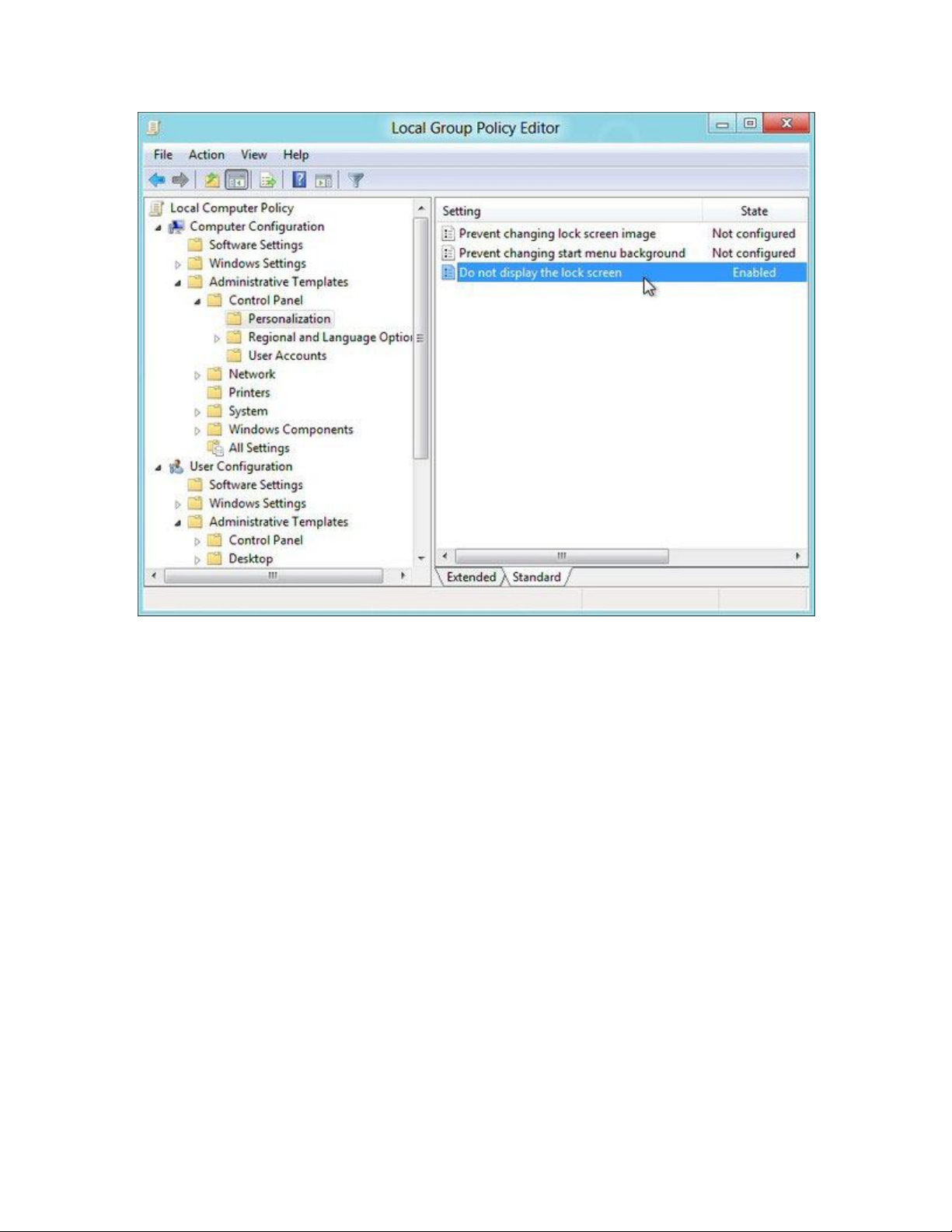
Đăng nhập tự động
Khi đã gỡ bỏ màn hình khóa, người dùng vẫn sẽ phải đăng nhập thủ công mỗi
lần khởi động máy tính. Điều này cũng có thể được giải quyết nhanh sử dụng
kỹ thuật giống như trong những bản Windows trước.
Giữ phím Windows, nhấn R, gõ netplwiz và nhấn Enter để khởi chạy hộp
thoại User Accounts.
Bỏ tích hộp “Users must enter a user name and password to use this
computer” rồi nhấn OK. Nhập username và mật khẩu tài khoản mà bạn muốn
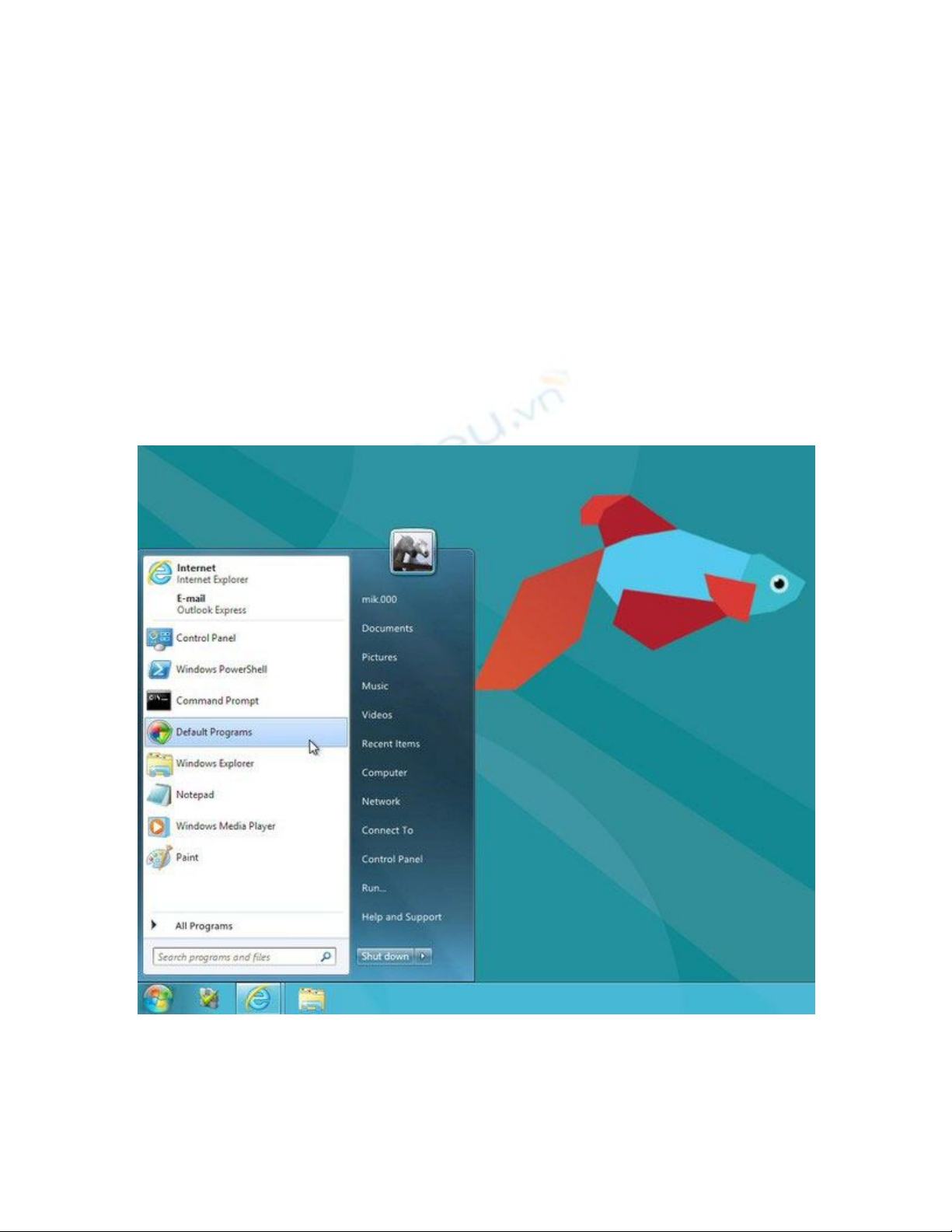
đăng nhập tự động, kích OK và khởi động lại máy. Bạn sẽ thấy hệ thống khởi
động trực tiếp vào màn hình Start.
Thay thế thực đơn Start
Nếu bạn vẫn muốn dùng lại thực đơn Start thông thường, hãy cài đặt ViStart.
Nút Start cũ sẽ xuất hiện ở vị trí quen thuộc.



![Bài giảng Phần mềm mã nguồn mở [mới nhất]](https://cdn.tailieu.vn/images/document/thumbnail/2025/20250526/vihizuzen/135x160/6381748258082.jpg)
![Tài liệu giảng dạy Hệ điều hành [mới nhất]](https://cdn.tailieu.vn/images/document/thumbnail/2025/20250516/phongtrongkim0906/135x160/866_tai-lieu-giang-day-he-dieu-hanh.jpg)


![Bài giảng Hệ điều hành: Trường Đại học Công nghệ Thông tin (UIT) [Mới nhất]](https://cdn.tailieu.vn/images/document/thumbnail/2025/20250515/hoatrongguong03/135x160/6631747304598.jpg)


![Bài giảng Hệ điều hành Lê Thị Nguyên An: Tổng hợp kiến thức [mới nhất]](https://cdn.tailieu.vn/images/document/thumbnail/2025/20250506/vinarutobi/135x160/8021746530027.jpg)

![Đề thi Excel: Tổng hợp [Năm] mới nhất, có đáp án, chuẩn nhất](https://cdn.tailieu.vn/images/document/thumbnail/2025/20251103/21139086@st.hcmuaf.edu.vn/135x160/61461762222060.jpg)


![Bài tập Tin học đại cương [kèm lời giải/ đáp án/ mới nhất]](https://cdn.tailieu.vn/images/document/thumbnail/2025/20251018/pobbniichan@gmail.com/135x160/16651760753844.jpg)
![Bài giảng Nhập môn Tin học và kỹ năng số [Mới nhất]](https://cdn.tailieu.vn/images/document/thumbnail/2025/20251003/thuhangvictory/135x160/33061759734261.jpg)
![Tài liệu ôn tập Lý thuyết và Thực hành môn Tin học [mới nhất/chuẩn nhất]](https://cdn.tailieu.vn/images/document/thumbnail/2025/20251001/kimphuong1001/135x160/49521759302088.jpg)


![Trắc nghiệm Tin học cơ sở: Tổng hợp bài tập và đáp án [mới nhất]](https://cdn.tailieu.vn/images/document/thumbnail/2025/20250919/kimphuong1001/135x160/59911758271235.jpg)


![Giáo trình Lý thuyết PowerPoint: Trung tâm Tin học MS [Chuẩn Nhất]](https://cdn.tailieu.vn/images/document/thumbnail/2025/20250911/hohoainhan_85/135x160/42601757648546.jpg)


